전체 수정: Spotify 일부 데이터 마이그레이션 실패
The 'Spotify 일부 데이터를 마이그레이션하지 못했습니다' 문제는 등록 거래의 실수나 악의적인 다운로드로 인해 생성되며, 이는 데이터를 한 사용자에서 다른 사용자 또는 계정으로 이동할 수 없음을 의미합니다.
음악은 오늘날 현대 환경에서 매우 중요하며, 지금 최고 수준의 음악 스트리밍 앱을 보고 있다면 선택의 여지가 하나뿐입니다.
Spotify 의심할 여지 없이 현재 사용 가능한 최고의 음악 듣기 앱이며 SoundCloud 외에는 진정한 경쟁자가 없습니다. (사운드클라우드에 대해 더 자세히 알려드릴 수 있습니다. 방법이 궁금하시다면 그것에 노래를 다운로드, 다른 가이드를 읽을 수 있습니다.)
에서 새 ID를 생성하면 Spotify 예를 들어 트랙 목록, 음악 등과 같은 정보를 이동하려고 시도합니다. 원래 계정을 통해 현재 계정으로 이동하면 이러한 실수가 거의 발생하지 않습니다.
기사 내용 1부. 원인 Spotify 데이터 오류 중 일부를 마이그레이션하는 데 실패했습니까?2부. 수정 방법 Spotify 일부 데이터 마이그레이션에 실패했습니까?3부. 보너스: 노래를 이동하는 방법 Spotify 컴퓨터에?파트 4. 모든 것을 요약하려면
1부. 원인 Spotify 데이터 오류 중 일부를 마이그레이션하는 데 실패했습니까?

이것은 실수였기 때문에 Spotify 기술 자체는 당시에는 반응이 없었지만, 오랜 시간을 거쳐 성공적인 솔루션이 나타났습니다. 또한 모든 애플리케이션의 일부 기능은 다양한 조건에 따라 달라집니다.
컴퓨터의 소프트웨어와 하드웨어가 일치하지 않는 경우 Spotify의 사양에 따라 이러한 문제가 발생할 위험이 있습니다.
컴퓨터 사용자는 "Spotify 일부 마이그레이션 실패 Data." 이런 일을 겪으셨나요? 당황하지 마세요. 이 문제를 쉽게 해결하는 방법을 알려드리려고 합니다.
따라서 우리는 다음과 같은 경우 문제를 확실하게 해결할 수 있는 아이디어를 가지고 왔습니다. Spotify 일부 데이터를 마이그레이션하지 못했습니다.
모든 컴퓨터 사용자는 다음과 같이 말했습니다. Spotify 컴퓨터에서 열리면 업로드할 수 없습니다. 대신 소프트웨어가 데이터를 마이그레이션할 수 없다는 것을 소비자에게 알리는 메시지가 나타납니다.
실행을 시도하는 컴퓨터 사용자에게는 큰 문제인 것 같습니다. Spotify 그들의 데스크톱 컴퓨터에서. 또한 이 문제는 Windows 스토어에서 Windows 버전을 설치한 컴퓨터 사용자에게 더 두드러지는 경향이 있습니다. 그러나 걱정하지 마십시오. 우리는 그것을 피하는 방법에 대해 당신을 돕기 위해 여기 있습니다.
2부. 수정 방법 Spotify 일부 데이터 마이그레이션에 실패했습니까?
이 문제가 발생하면 일반적으로 Spotify 귀하의 장치에 구축. 이 두 참조는 일반적으로 다음에서 찾을 수 있습니다. Spotify의 공식 사이트, 설치 프로그램 및 Microsoft Shop.
슬프게도 이 오류는 누구에게나 발생할 수 있습니다. 특히 Microsoft Store 또는 공식 Spotify 설치 여부를 확인하지 않습니다 Spotify 이미 설치되어 있습니다. 우연히 이것은 XNUMX차에서 발생할 수 있습니다. Spotify 장치에 설치되고 있습니다.
이 두 시스템이 매우 쉽게 부적절하게 열리거나 동일한 정보를 동시에 요청할 수 있으므로 이는 주요 문제가 될 수 있습니다. 계속 읽으시면 여러 단계를 거치게 되므로 기기에서 두 설치를 모두 제거해야 합니다.
매우 드물지만 이 문제는 결함이 있는 구성 또는 제거 후에도 발생합니다. 삭제 오류를 범한 경우 Spotify '삭제' 버튼을 클릭하면 이러한 문제가 발생할 수 있습니다.
완전히 제거하는 데 도움이 되는 세부 조치를 선택하여 시작하겠습니다. Spotify 당신의 장치에서. 여기에서 다운로드하여 설치하겠습니다. Spotify 가능한 한 안전하게 모든 잠재적인 문제를 중지합니다.
수정 Spotify 일부 데이터 마이그레이션 실패: 제거 Spotify
간단하게 제거한 Spotify 파일은 기기에서 애플리케이션을 완전히 삭제하기에 충분하지 않습니다. 이 일반적인 절차는 컴퓨터가 여전히 마운트되어 있다고 믿게 만들기에 충분한 나머지 파일과 폴더를 남깁니다.
이 과정에서 가장 좋은 제거 방법을 안내해 드리겠습니다. Spotify. 이렇게 하면 새 원본 업데이트를 다운로드하여 설치할 수 있습니다. Spotify 완료되면 컴퓨터에.
이것은 당신이 절대적으로 제거해야하는 방법입니다 Spotify:
- 그런 다음 시작 메뉴를 열고 '프로그램 추가/제거'를 확인합니다. 검색에서 검색된 첫 번째 응용 프로그램을 시작합니다.
- 컴퓨터에 로드된 모든 프로그램 목록을 가리켜야 합니다. 앱 및 기능을 찾은 다음 'Spotify' 아래 쿼리바에
- 마지막으로 Spotify 그런 다음 제거 키를 선택하십시오. 모든 프롬프트를 확인하고 클릭하여 소프트웨어를 완전히 제거합니다.
- 이 작업이 완료되면 다시 시작할 수 있어야 합니다. Spotify 메인 사이트에서. 이에 대한 단계도 살펴보고 지금은 완전히 제거하는 데 사용할 수 있는 또 다른 방법이 있습니다. Spotify 장치에서.
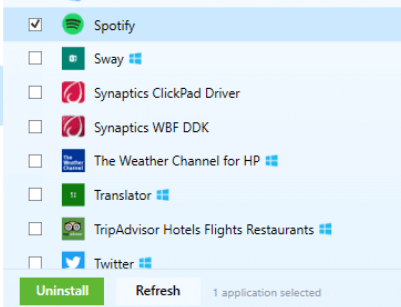
수정 Spotify 일부 데이터 마이그레이션 실패: 남은 파일 삭제
앱을 완전히 삭제한 후 Spotify 장치에서 남아 있는 데이터가 있는지 폴더를 수동으로 검색합니다. 이렇게 하면 장치에서 소프트웨어를 영구적으로 삭제할 수 있으므로 문제를 예방할 수 있습니다.
특정 디렉토리를 검색한 다음 제거할 것입니다. Spotify- 거기에서 관련 항목. 이전을 시도했을 때 Spotify 어딘가에 Sone과 이것, 사용자 정의 폴더에서도 해당 항목을 제거하십시오.
계속하기 전에 완료했는지 확인하십시오. Spotify의 기존 시스템.
이렇게 하면 남은 일부를 삭제할 수 있습니다. Spotify 문서.
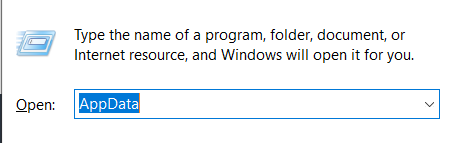
- Windows + R 버튼을 계속 눌러 실행 대화 상자를 열면 됩니다.
- 검색 창을 연 상태에서 최대 AppData 확인
- 그런 다음 다음을 확인하십시오. Spotify 키보드에서 Delete 키를 클릭하여 파일을 제거합니다. Shift + Delete는 휴지통으로 옮기지 않고 영구적으로 제거합니다.
- 제거하거나 최소한 확인한 후 Spotify 아카이브, 위의 탐색 모음에서 AppData를 선택하고 로컬 영역으로 이동합니다.
- 다음을 확인하십시오 Spotify 디렉토리도 제거하십시오.
- 그런 다음 패키지 섹션으로 이동하여 다음 항목을 확인합니다. Spotify 파일. 이것을 제거하면 끝입니다.
이 모든 것을 통해 이제 파일 탐색기를 통해 액세스할 수 있는 모든 가상 리소스를 제거할 수 있습니다. 제거 방법을 알아보려면 다른 프로세스로 이동하십시오. Spotify 레지스트리 편집기를 통해
수정 Spotify 일부 데이터 마이그레이션 실패: 삭제 중 Spotify 레지스트리 항목
Windows 운영 체제를 사용하는 것은 사용성 측면에서 iOS 장치보다 한 발 앞서 있습니다. 이 유연한 기능에는 다행스럽게도 사용자가 기본 설정을 사용자 정의하고 조정할 수 있는 많은 옵션이 있습니다.
해당 레지스트리 편집기는 이러한 Tier One 구성의 디렉토리입니다. 편집기에서 확인하겠습니다. Spotify님의 확인 참조를 삭제하고 삭제합니다. 모든 콘텐츠를 제거하고 소프트웨어를 삭제하는 것 외에도 레지스트리를 제거하는 것이 제거하는 가장 좋은 유일한 방법일 수 있습니다. Spotify.
이러한 조치를 계속하기 전에 다음을 절대적으로 확인하십시오. Spotify님의 프로세스가 기기에서 완전히 중단되었습니다.
제거하는 방법입니다 Spotify 레지스트리 편집기에서.
- 시작 메뉴를 시작하고 'regedit' 또는 '레지스트리 편집기'에 액세스하여 시작하십시오. 검색 엔진을 통해 받은 첫 번째 지원서를 선택하십시오.
- 먼저 아래 링크를 복사하여 붙여넣고 필요한 파일을 찾으면 선택적으로 편집기로 이동할 수 있습니다.
Computer\HKEY_CURRENT_USER\Software\Microsoft\Windows\CurrentVersion\제거
- 검색 Spotify 참조, 항목을 마우스 오른쪽 버튼으로 클릭한 다음 삭제를 선택합니다.
완전히 제거될 때까지 지시를 따르십시오. Spotify 레지스트리 편집기에서.
수정 Spotify 일부 데이터 마이그레이션 실패: Spotify 어플리케이션
모든 가능성을 삭제했으면 Spotify 파일 및 폴더를 삭제하고 다음 단계로 진행하여 소프트웨어를 다시 설치해 보겠습니다. 실수로 다운로드하여 몇 가지 일반적인 오류 생성 중지 Spotify 공인 설치 프로그램과 Microsoft 사이트.
이 단계에서 우리는 Spotify 설치 프로그램 Spotify의 메인 사이트. 전문적인 제안으로, 다운로드하는 동안 다른 문제를 겪고 있을 때 Spotify (이것도 드문 일이 아님) 시스템을 검색할 수 있습니다.
- 먼저 계정에 로그온하십시오.
- 오프라인 모드를 비활성화합니다.
- Windows에서 공식 응용 프로그램으로 다시 설치하십시오.
컴퓨터나 모바일을 사용하는 경우 공식 다운로드를 권장합니다. Spotify 홈페이지를 통한 신청. 이 반복이 다른 반복보다 가장 잘 수행되었다는 것은 아직 완전히 밝혀지지 않았지만 올바른 소프트웨어를 설치하는 것만으로 많은 버그가 해결되었습니다.
- 설치 프로그램 소프트웨어가 저장된 폴더로 이동하고 설치 프로그램에 마우스 오른쪽 버튼을 클릭하여 제대로 액세스합니다. 관리 형식으로 시작하도록 선택하면 설치 프로그램을 마우스 오른쪽 버튼으로 클릭하고 관리자 권한으로 실행을 선택합니다.
- 그런 다음 버튼을 클릭하면 설치가 완료됩니다.
- 계정에 로그인하고 화면의 검색 표시줄을 사용하여 대부분의 문제를 해결하세요.
다운로드 위치 사이의 간격 뒤에 숨겨진 목적 Spotify 매우 불분명하고 심지어 Spotify의 고객 관리 센터에서는 해당 문제를 해결할 수 없습니다. 이것에 관해서는 항상 설치할 가치가 있습니다. Spotify 이 사용자와 마찬가지로 Microsoft Store를 사용합니다.
이렇게 하면 설치할 수 있습니다 Spotify 마이크로소프트 스토어에서:
- 첫째, 보장 Spotify 이미 완전하고 올바르게 다운로드되었습니다. 추가 효과를 위해 캐시 데이터를 지우는 것을 주저하지 마십시오.
- 그런 다음 Microsoft Store에서 검색을 시작합니다.
- 거기에서 브라우저 오른쪽 상단의 Query 키를 선택하고 'Spotify.'
- 마지막으로, 당신은 Spotify 웹 사이트에서 맨 아래로 스크롤하고 Get을 선택하여 세트 다운로드를 시작합니다.
인셀덤 공식 판매점인 Spotify 장치에 완전히 로드되면 가져오기를 시작하고 검색 창을 사용하여 문제를 확인하십시오.
수정 Spotify 일부 데이터 마이그레이션 실패: Mac 장치에 응용 프로그램 다시 설치
Apple 사용자를 위해 설치하기만 하면 됩니다. Spotify 그들의 공식 사이트에서. 유감스럽게도 다운로드할 수 없습니다. Spotify 다른 위치에서 음악 응용 프로그램을 다운로드할 가능성을 배제한 App Store에서.
음악 스트리밍 소프트웨어를 다시 시작하기 전에 Spotify 완전히 장치에서 먼저. 제거하는 방법입니다 Spotify.
- 앞으로 이동하여 Finder를 실행하고 Applications 디렉토리로 이동합니다.
- 그리고, 찾아 Spotify 그런 다음 휴지통으로 이동하여 소프트웨어를 삭제합니다.
수정 Spotify 일부 데이터 마이그레이션 실패: 다시 설치 Spotify 모바일에서
마지막으로 휴대용 장치의 경우에도 다시 설치합니다. Spotify 그들의 사이트에서. 홈페이지로 이동하여 다운로드 링크를 누르면 앱 스토어/플레이 스토어로 연결되는 것이 이상하게 보일 수 있습니다. 그러나 이상한 이유로 작동합니다.
- 홈 화면으로 이동하여 Spotify 몇 초 동안 적용됩니다.
- 빠른 작업 메뉴를 시작하고 애플리케이션 삭제를 터치합니다.
- 이것을 응용 프로그램 목록에 추가할지 아니면 제거할지 묻는 메시지가 표시됩니다. 이 프로세스에 대해 응용 프로그램 제거를 선택합니다.
수정 Spotify 일부 데이터 마이그레이션 실패: 네트워크 구성 변경 또는 되돌리기
그런 다음 위의 프로세스 중 하나를 시도했다면 한 가지 더 알려드리겠습니다. 네트워크 구성은 다음에 큰 영향을 미칠 수 있습니다. Spotify, 특히 음악 스트리밍 서비스가 대부분의 작업을 스트림에 의존하기 때문입니다.
DNS 또는 무선 설정에 대한 기존 네트워크 변경 사항을 실행 취소하십시오. 돌아가서 장치를 사용하는 다른 사람에게 물어보고 구성 파일을 설치했는지 확인하십시오. 서비스 설정을 기본 위치로 다시 수정하면 문제가 해결됩니다.
3부. 보너스: 노래를 이동하는 방법 Spotify 컴퓨터에?
중지하려면 Spotify 일부 데이터를 마이그레이션하지 못한 경우 노래를 이동하거나 컴퓨터로 다운로드할 수 있습니다. 당신은 심지어 사용할 수 있습니다 TunesFun Spotify Music Converter 더 많은 노래와 파일을 즐기려면 Spotify 응용 프로그램. TunesFun Spotify Music Converter 변환하고 다음과 같은 경우를 방지하는 데 도움이 됩니다. Spotify 일부 데이터를 마이그레이션하지 못했습니다.
Spotify 유료 서비스는 최대 XNUMX개의 다른 플랫폼에서만 음악을 재생할 수 있습니다. 다양한 DRM 보안으로 인해 Spotify 프로그램. 하지만 TunesFun Spotify Music Converter, 이제 그럴 수 있어요 변환 Spotify MP3로 추적, 녹음 또는 편집 / AAC / WAV / FLAC 모드 및 오프라인에서 즐기세요.
쉽게 해결하는 방법은 다음과 같습니다. Spotify 다음을 사용하여 일부 데이터를 마이그레이션하지 못했습니다. Spotify Music Converter.
1. 다운로드 및 설치 TunesFun Spotify Music Converter 장치에.
2. 프로그램을 시작하고 장치에서 실행하십시오.
3. 다운로드할 파일을 복사하여 변환 상자에 URL 주소를 붙여넣습니다.

4. 장치에 다운로드하려는 파일의 파일 형식을 보고 선택합니다.

5. 파일을 확인하고 컴퓨터에 저장하면 완료됩니다.
파트 4. 모든 것을 요약하려면
이 문제를 해결하는 가장 빠르고 쉬운 방법은 대체로 다음과 같은 경우를 피할 수 있는 타사 도구를 다운로드하는 것입니다. Spotify 일부 데이터를 마이그레이션하지 못했습니다. 필요한 파일을 다운로드하고 설치하고 원하는 파일을 변환하기만 하면 됩니다. 파일을 다운로드하고 오프라인에서 즐기기 위해 다른 응용 프로그램이 필요하지 않습니다.
코멘트를 남겨주세요